- Du kan ha problemer online hvis tidssynkroniseringen mislykkes i Windows 10.
- Noen brukere foreslo å utføre SFC- og DISM-skanninger, da det så ut til å hjelpe.
- Andre brukere rapporterte at endring av registerverdier også gjorde susen.
- Alternativt kan det også hjelpe å deaktivere eller tilpasse brannmurens filtre.
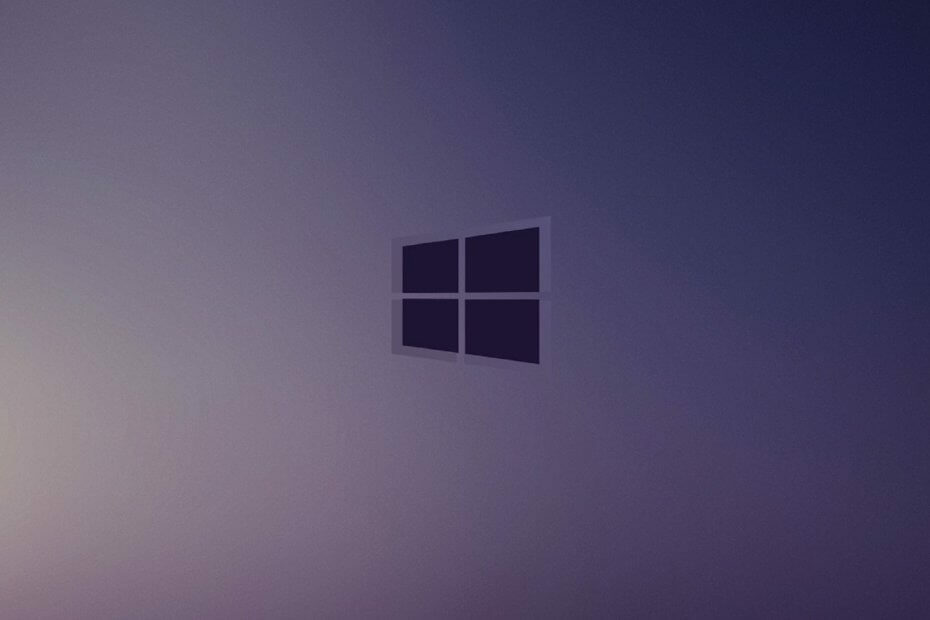
- Last ned Restoro PC-reparasjonsverktøy som kommer med patenterte teknologier (patent tilgjengelig her).
- Klikk Start søk for å finne Windows-problemer som kan forårsake PC-problemer.
- Klikk Reparer alle for å fikse problemer som påvirker datamaskinens sikkerhet og ytelse
- Restoro er lastet ned av 0 lesere denne måneden.
Automatisk kloksynkronisering har vært en del av Windows i mange år, og denne funksjonen er også til stede i Windows 10.
Dessverre er det få brukere som har noen problemer med kloksynkronisering og de rapporterer Det oppsto en feil mens windows synkroniserte med time.windows.com feilmelding.
Hvordan kan jeg fikse time.windows.com synkroniseringsfeil?
Innholdsfortegnelse:
- Sjekk om Windows Time-tjenesten kjører
- Bruk en annen server
- Start Windows Time-tjenesten på nytt
- Bruk ledeteksten
- Deaktiver tredjeparts brannmur
- Endre standard oppdateringsintervall
- Legg til flere servere i registret
- Endre registerverdier
1. Sjekk om Windows Time-tjenesten kjører
- trykk Windows-tast + R og gå inn services.msc. trykk
-
Tast inn eller klikk OK.
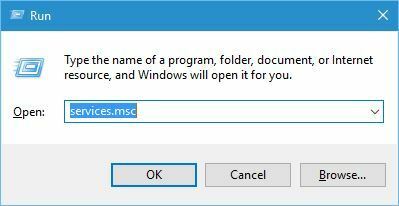
- Når Tjenester vinduet åpnes, finn Windows-tid tjenesten og dobbeltklikk den for å åpne egenskapene.
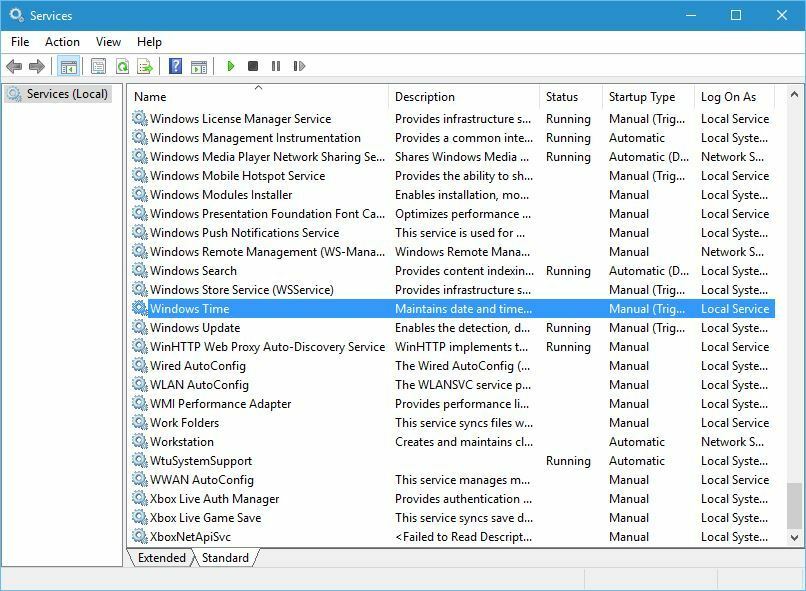
- Sett Oppstartstype til Automatisk og klikk på Start for å starte Windows-tid service.
- Etter å ha gjort det, klikk Søke om og OK for å lagre endringene.
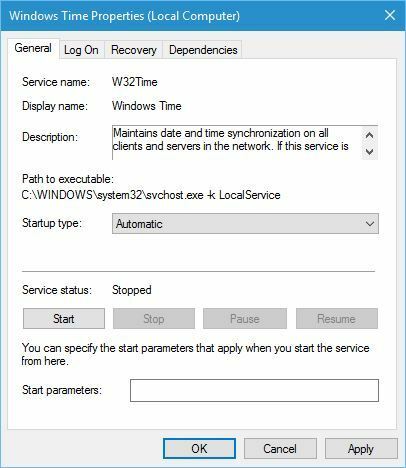
Tidssynkroniseringsfunksjonen er sterkt avhengig av Windows Time-tjenesten, og hvis Windows Time-tjenesten ikke kjører, kan du støte på denne feilen.
Trenger du å fikse Windows Time-tjenesten på PCen din? Ta en titt på denne dedikerte guiden.
2. Bruk en annen server
- trykk Windows-tast + S og skriv inn Dato.
- Å velge Dato og tid fra menyen.
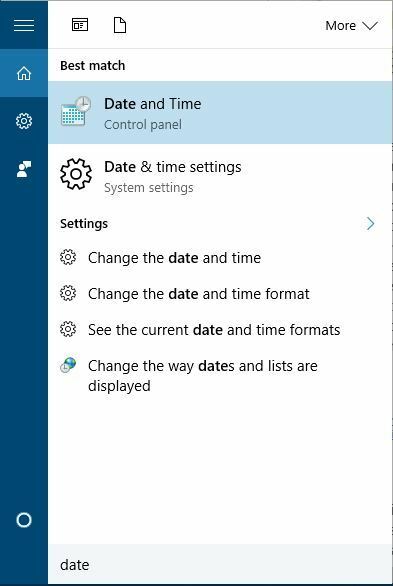
- Når Dato og tid vinduet åpnes, gå til Internett-tid og klikk på Endre innstillinger knapp.
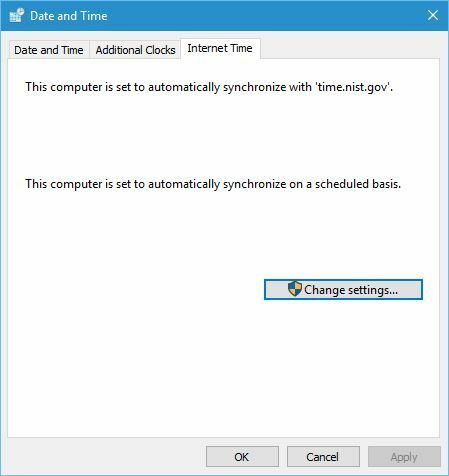
- Å velge time.nist.gov som Server og klikk på Oppdater nå knapp.
- Noen brukere rapporterte også at bruk pool.ntp.org ettersom serveren løser dette problemet, så kan du også prøve å bruke det.
- Klikk OK for å lagre endringene.
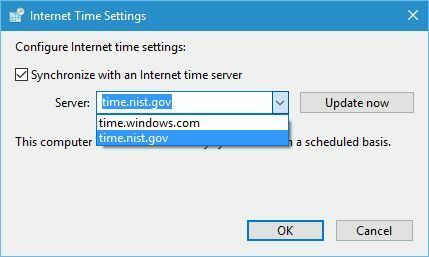
Brukere rapporterte at de klarte å fikse dette problemet ved å bruke en annen server.
Det er forskjellige tidsservere du kan bruke, og noen av dem er time-a.nist.gov, time-b.nist.gov, time-a.timefreq.bldrdoc.gov, og time-b.timefreq.bldrdoc.gov.
Før du prøver denne løsningen, må du sørge for at Windows Time-tjeneste er satt til Automatisk og kjører. For detaljerte instruksjoner om hvordan du gjør det, må du ta en titt på vår forrige løsning.
3. Start Windows Time-tjenesten på nytt

- Gå til Tjenester og åpne Windows-tid tjenesteegenskaper.
- Gå til Logg på kategorien og velg Lokal systemkonto alternativ. Sjekk La tjenesten samhandle med skrivebordet alternativ.
- Deretter klikker du på Søke om og OK og start PCen på nytt.
For å løse dette problemet, må du kanskje starte Windows Time-tjeneste. For å gjøre det, åpne Tjenester vindu og dobbeltklikk på Windows-tid tjeneste for å åpne eiendommene.
Hvis tjenesten kjører, må du stoppe den. Sett Oppstartstype til Automatisk og start tjenesten på nytt. Klikk Søke om og OK for å lagre endringer og starte datamaskinen på nytt.
Noen brukere foreslår også å endre påloggingsinnstillingene til Windows Time-tjenesten før de bruker endringer og starter PCen på nytt. Husk at du må gjøre dette trinnet etter at du har startet Windows Time-tjenesten på nytt.
4. Bruk ledeteksten
Ifølge brukere kan du løse dette problemet ved å bruke kommandoprompt og kjøre noen få kommandoer. For å gjøre det, følg disse trinnene:
- trykk Windows Key + X for å åpne Win + X-menyen og velge Ledeteksten (Admin).
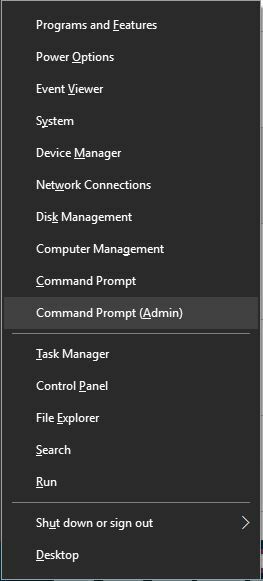
- Når Ledeteksten starter, skriv inn følgende kommandoer:
w32tm / feilsøk / deaktiverw32tm / avregistrerew32tm / registernetto start w32time
- Hvis alt var vellykket, burde du se “Windows Time Service starter. Windows-tidstjenesten ble startet med hell. ” beskjed.
- Lukk Ledeteksten og prøv å synkronisere klokken.
Har du ikke tilgang til ledeteksten som administrator? Sjekk ut denne guiden.
5. Deaktiver tredjeparts brannmur
Kjør en systemskanning for å oppdage potensielle feil

Last ned Restoro
PC-reparasjonsverktøy

Klikk Start søk for å finne Windows-problemer.

Klikk Reparer alle for å løse problemer med patenterte teknologier.
Kjør en PC-skanning med Restoro reparasjonsverktøy for å finne feil som forårsaker sikkerhetsproblemer og forsinkelser. Etter at skanningen er fullført, erstatter reparasjonsprosessen skadede filer med nye Windows-filer og komponenter.
Brannmurverktøy er alltid nyttige fordi de hindrer potensielt farlige applikasjoner i å få tilgang til Internett. Dessverre, noen ganger kan disse verktøyene forstyrre klokken din og føre til at denne feilen vises.
For å fikse denne feilen, må du deaktivere brannmuren midlertidig og sjekke om det løser problemet. Hvis problemet vedvarer, vil du kanskje avinstallere brannmuren helt.
Brukere rapporterte at etter å ha byttet til standardmodus i brannmuren eller etter å ha deaktivert den helt, kunne de synkronisere klokken uten problemer.
I tillegg vil du kanskje konfigurere brannmuren for å låse opp NPT-tilgang på UDP-port 123. Hvis du endret ruterens brannmurkonfigurasjon, må du kanskje låse opp UDP-port 123 på ruteren din også.
Trenger du å konfigurere ruteren din? Endre alle innstillinger enkelt med disse programvareverktøyene.
Sjekk om brannmuren din blokkerer en port eller en app med noen trinn fra denne veiledningen.
6. Endre standard oppdateringsintervall
- trykk Windows-tast + R og gå inn regedit.
- trykk Tast inn eller klikk OK.
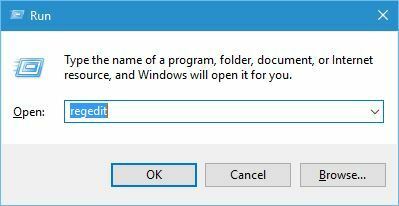
- Når Registerredigering starter, naviger til følgende tast i venstre rute:
-
HKEY_LOCAL_MACHINE \ SYSTEM \ CurrentControlSet \ Services \ W32Time \ TimeProviders \ NtpClient.
-
- Dobbeltklikk på SpecialPollInterval nøkkel.
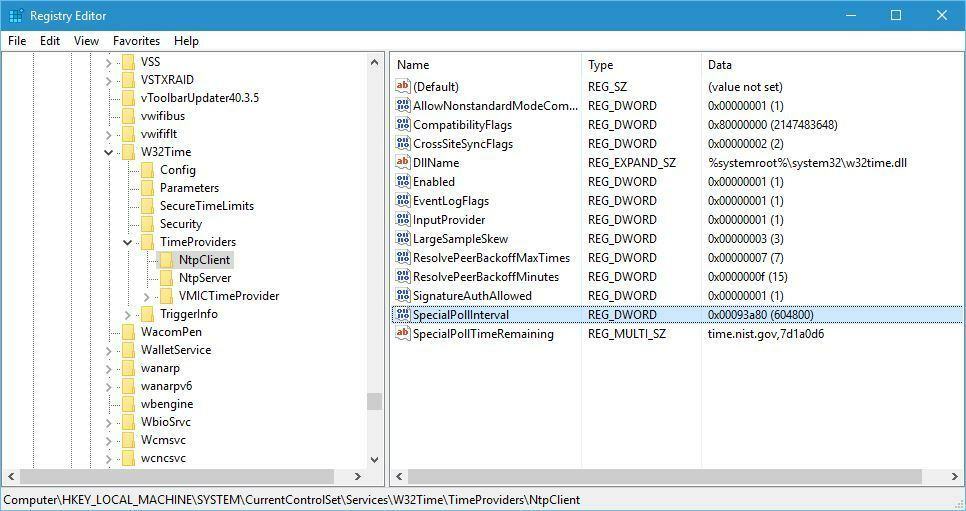
- I Base-delen velger du Desimal.
- Som standard skal data settes til 604800.
- Dette tallet representerer 7 dager i sekunder, men du kan endre det til 86400 så det representerer 1 dag.
- Etter å ha gjort det, klikk OK for å lagre endringene.
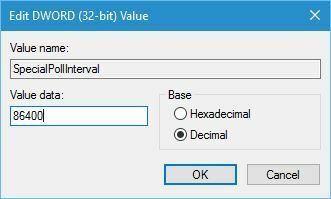
Noen ganger kan disse feilene oppstå på grunn av oppdateringsintervallet ditt, men du kan enkelt fikse denne feilen ved å endre få verdier i registret.
Vi må advare deg om at endring av registeret ditt kan føre til systemstabilitetsproblemer hvis du ikke gjør det ordentlig, derfor kan det være lurt å lage en sikkerhetskopi av registret ditt i tilfelle det er tilfelle.
Har du ikke tilgang til Registerredigering? Ta en titt på denne guiden og løs problemet raskt.
7. Legg til flere servere i registret
- Åpen Registerredigering og naviger til følgende nøkkel i venstre rute:
HKEY_LOCAL_MACHINE \ SOFTWARE \ Microsoft \ Windows \ CurrentVersion \ Date \ Time \ Servers
- Du bør se flere verdier tilgjengelig i høyre rute. Hver server vil bli representert med et nummer.
- For å legge til en ny tidsserver, høyreklikker du på det tomme området og velger Ny> strengverdi.
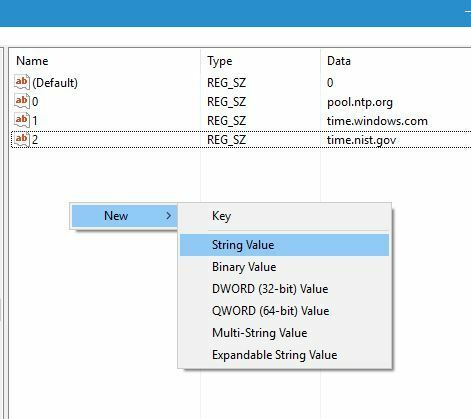
- Skriv inn riktig nummer som navnet, i vårt tilfelle er det 3 siden vi allerede har 3 servere tilgjengelig, og dobbeltklikker på den.
- I Verdidata felt angi serverens adresse. Brukere rapporterte det tick.usno.navy.mil serveren jobbet for dem, så du kan legge den til hvis du vil.
- Klikk OK for å lagre endringene.
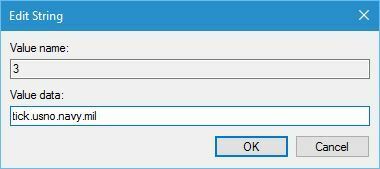
-
Valgfri: Du kan legge til så mange servere du vil ved å følge de forrige trinnene. Når det gjelder serverne, kan du legge til noen av disse:
- time-a.nist.gov
- time-b.nist.gov
- 128.105.37.11
- europe.pool.ntp.org
- clock.isc.org
- nord-america.pool.ntp.org
- time.windows.com
- time.nist.gov
Når du har lagt til servere i registret, går du bare til Tid og dato innstillingene og velg hvilken som helst av serverne du la til. For mer informasjon om hvordan du bytter tidsserver, må du sjekke Løsning 2 for detaljerte instruksjoner.
8. Endre registerverdier
- Åpen Registerredigering og naviger til følgende nøkkel i venstre rute:
HKEY_LOCAL_MACHINESYSTEMCurrentControlSetServicesW32TimeConfig
- Dobbeltklikk i høyre rute MaxNegPhaseCorrection og still inn Verdidata til ffffff.
- Klikk OK for å lagre endringene.
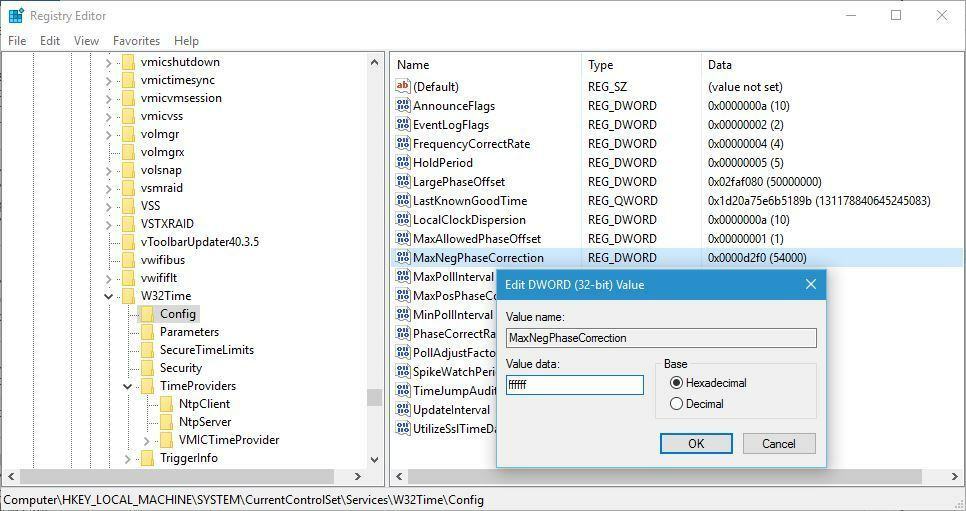
- Dobbeltklikk på MaxPosPhaseCorrection og sett Verdidata til ffffff. Klikk OK for å lagre endringene.
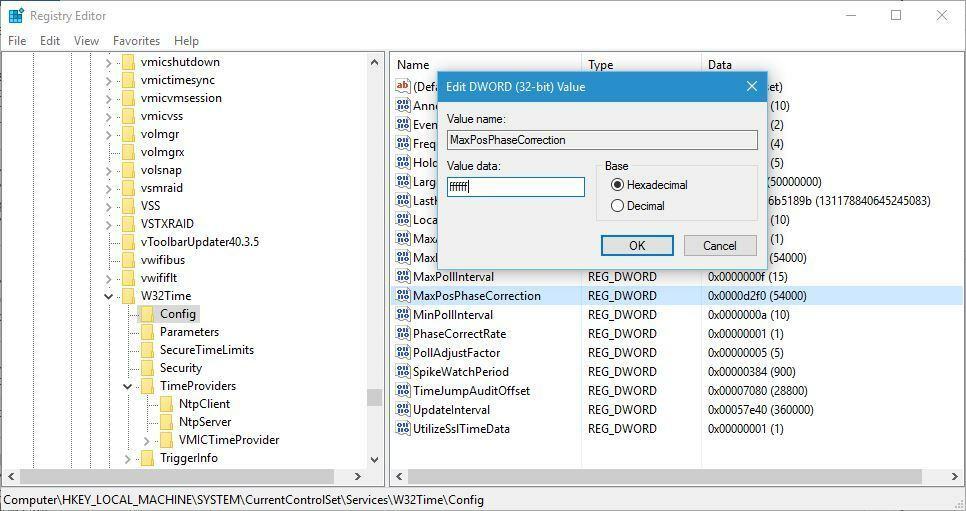
- Lukk Registerredigering.
Kan du ikke redigere registret ditt? Ta en titt på denne trinnvise guiden!
Brukere rapporterte at du kan løse dette problemet ved å endre to verdier i registret. Etter å ha gjort det, prøv å synkronisere klokken igjen. Før du prøver denne løsningen, anbefales det å sikkerhetskopiere registret i tilfelle noe skulle gå galt.
Det oppsto en feil mens Windows synkroniserte med time.windows.com feil kan forhindre at klokken din synkroniseres, men du kan enkelt løse dette problemet ved å bytte tidsserver eller ved å bruke andre av våre løsninger.
Hvis du har flere spørsmål eller forslag, kan du gjerne slippe dem i kommentarfeltet nedenfor.
 Har du fortsatt problemer?Løs dem med dette verktøyet:
Har du fortsatt problemer?Løs dem med dette verktøyet:
- Last ned dette PC-reparasjonsverktøyet rangert bra på TrustPilot.com (nedlastingen starter på denne siden).
- Klikk Start søk for å finne Windows-problemer som kan forårsake PC-problemer.
- Klikk Reparer alle for å løse problemer med patenterte teknologier (Eksklusiv rabatt for våre lesere).
Restoro er lastet ned av 0 lesere denne måneden.
ofte stilte spørsmål
Hvis det er et misforhold mellom lokal tid og PC-tid, kan det hende du får det surfefeil eller har problemer med visse Windows 10-PC-tjenester.
Ja det kan du. For mer informasjon om hvordan du gjør dette, sjekk ut denne detaljerte guiden.
Alt Windows 10-enheten din trenger er en stabil internettforbindelse, og å ha tidsinnstillingene satt på en slik måte at du tillater online synkronisering.
![OneDrive delte mapper synkroniseres ikke [Full Fix]](/f/98eaf00070d3253893b775cd0a6695a0.jpg?width=300&height=460)

![Hvordan fikse Chrome som ikke synkroniseres [Bokmerker, passord, faner]](/f/9ce5b63df8cf6e739835923e4bfa754d.jpg?width=300&height=460)